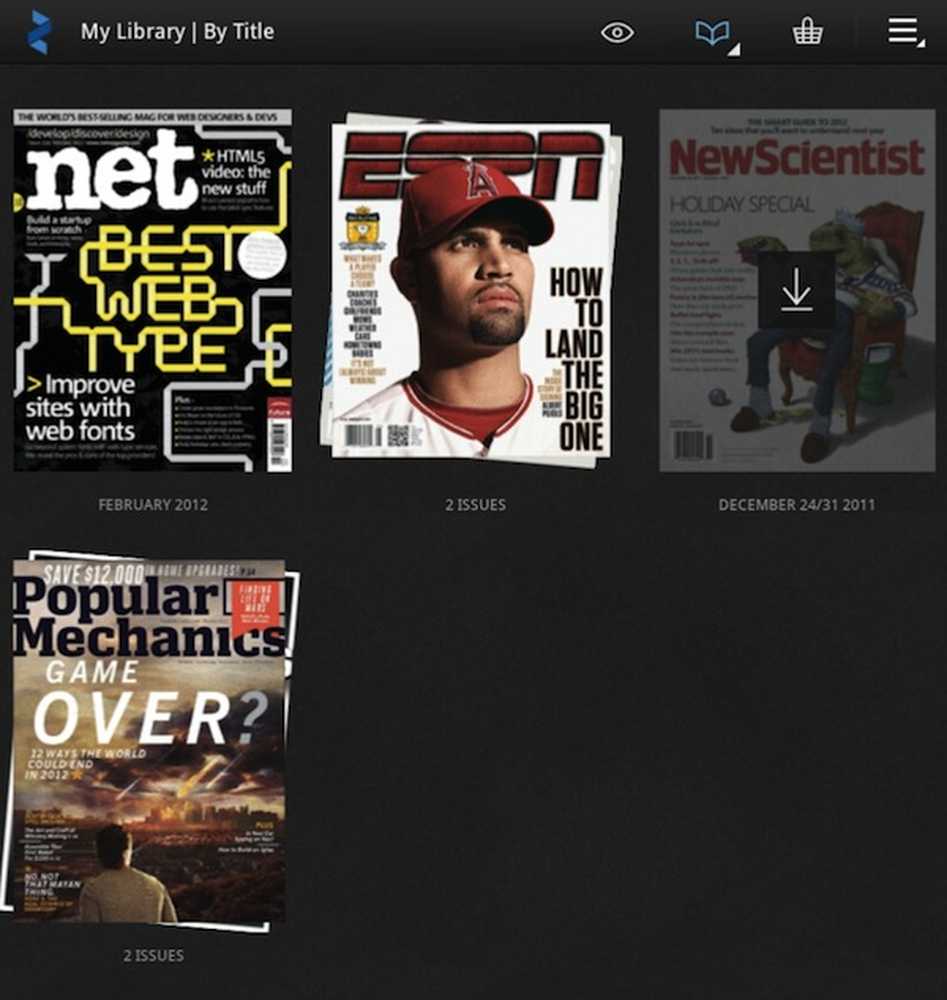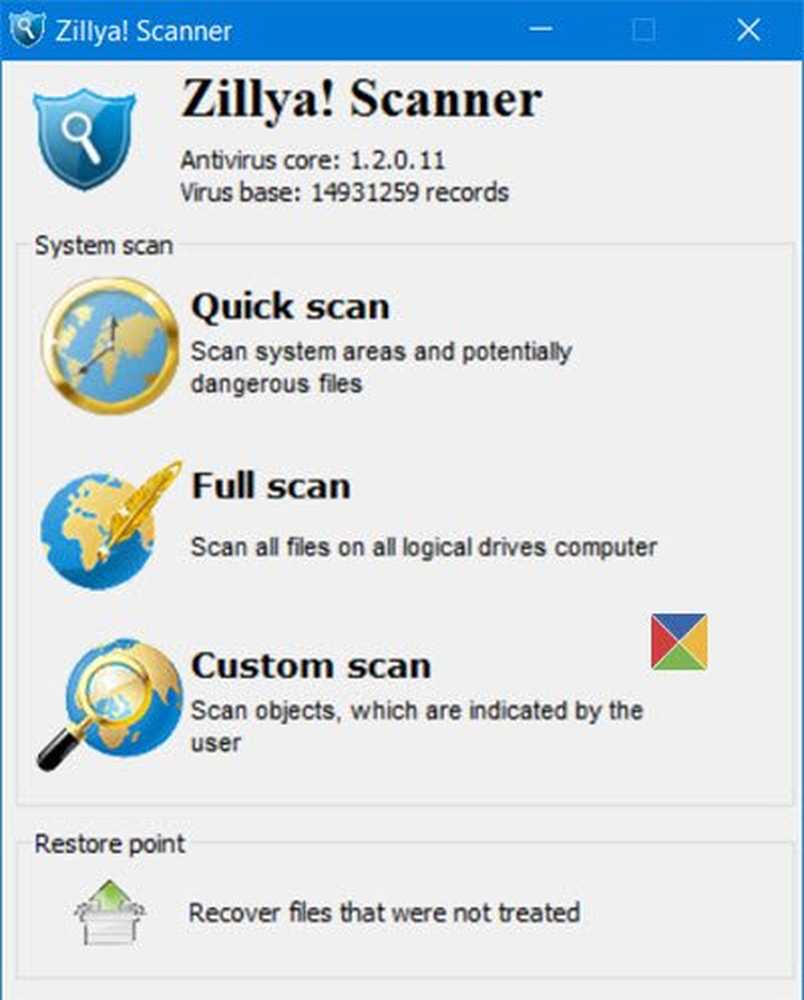ZHPCleaner est un logiciel qui permet de supprimer les pirates de navigateur et de restaurer les paramètres de proxy.
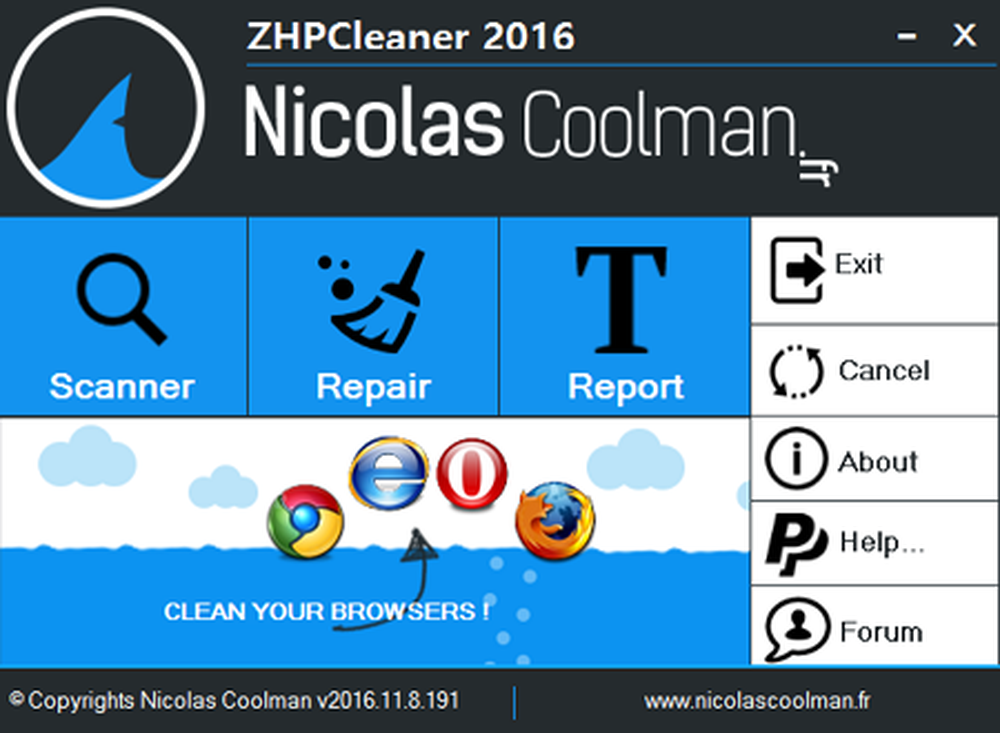
L’utilisation de tout bon navigateur est compromise par les logiciels potentiellement indésirables et les pirates de navigateur qui modifient les paramètres de votre navigateur, tels que la page d’accueil, la page de recherche, l’ajout de popups ou l’installation de barres d’outils ou de programmes malveillants plus dangereux sur votre ordinateur Windows. Un tel logiciel peut compromettre la confidentialité ou affaiblir la sécurité de l'ordinateur. Si vous pensez que votre système a pu être infecté, ZHPCleaner est un logiciel portable gratuit qui promet de supprimer tous les pirates de navigateur, les logiciels publicitaires, les barres d'outils et de réinitialiser également les paramètres de votre proxy..
ZHPCleaner supprime les pirates de navigateur
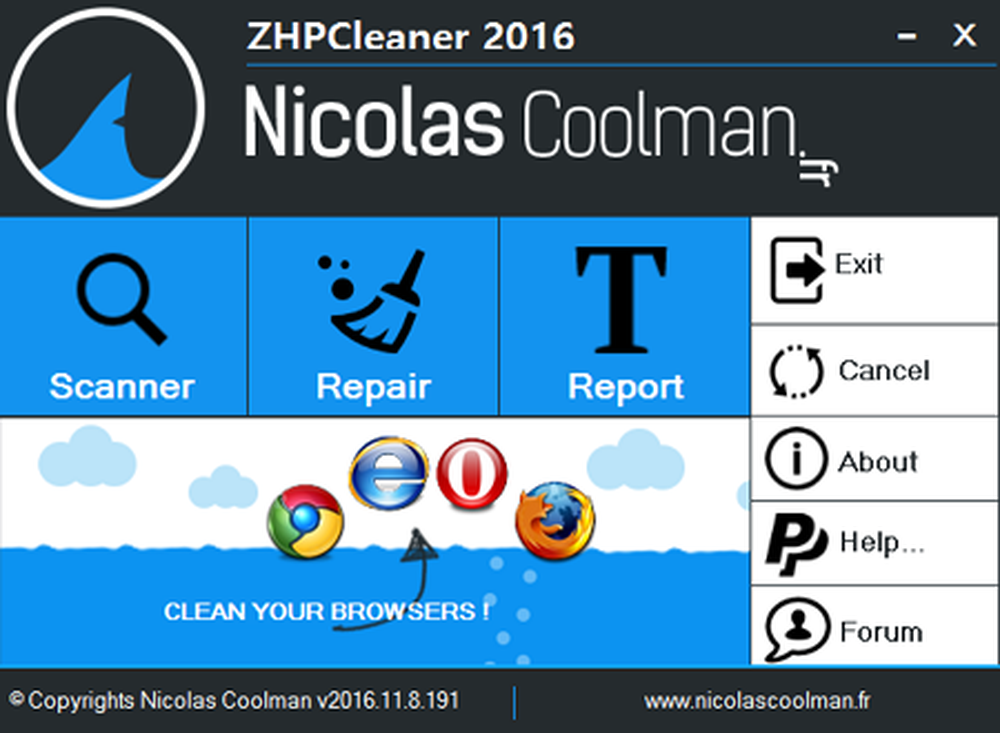
Le programme est très pratique à utiliser. Téléchargez-le et lancez l'analyse pour rechercher les éléments indésirables et les supprimer en un instant. L'objectif principal du navigateur est de supprimer les renvois du navigateur et de restaurer les paramètres de proxy. Après avoir téléchargé le programme, un raccourci pour celui-ci est créé sur le bureau et son contenu est stocké dans un sous-dossier qui se trouve dans le dossier «Itinérance» du répertoire «AppData»..
Comment fonctionne ZHPCleaner
L’interface utilisateur graphique comporte trois boutons d’action principaux permettant d’effectuer des tâches d’application..
- Scanner
- réparation
- rapport
La section de droite affiche les options permettant de fermer le logiciel, d'annuler les modifications apportées, de participer aux discussions sur le forum et d'afficher des informations de base sur le logiciel..

Lorsque vous cliquez sur “Scanner”, Le programme fermera votre navigateur Web par défaut avant de lancer le processus de numérisation. Une barre de progression dans la partie inférieure indiquera dans quelle mesure le processus de numérisation est terminé.
Sur le côté droit, vous pouvez voir les détails. Le logiciel, par défaut, affiche les problèmes rencontrés et progresse en pourcentage.


Une fois le processus d'analyse terminé, ZHPCleaner affiche une fenêtre contextuelle indiquant le nombre d'éléments trouvés..

Par la suite, lorsque vous frappez le “réparation”, Le programme affiche une fenêtre qui répertorie tous les problèmes trouvés. Trois boutons en bas offrent à l’utilisateur une option pour décocher, valider ou réparer les éléments..

Le dernier bouton “Rapportt ”génère le rapport de nettoyage à l'aide de notre visionneuse de fichiers texte par défaut.

Si vous souhaitez annuler les modifications apportées, vous pouvez utiliser cet onglet pour l'annuler. Toutefois, vous devrez cliquer sur le bouton «J'accepte» dans la fenêtre contextuelle chaque fois qu'il apparaît pour que le programme annule les modifications..
Comme il s’agit d’un logiciel portable, pour le supprimer de votre ordinateur, supprimez simplement le fichier exécutable téléchargé..
Vous pouvez le télécharger à partir de ici.
Mise en garde: Avant de décider de supprimer des entrées, vous devez toujours parcourir la liste et supprimer les entrées uniquement lorsque vous êtes sûr de le vouloir. Sélectionnez uniquement les éléments que vous souhaitez supprimer et désélectionnez le reste.
Allez ici si vous voulez en savoir plus sur d'autres outils de suppression de navigateur ou outils de suppression de barre d'outils gratuits.